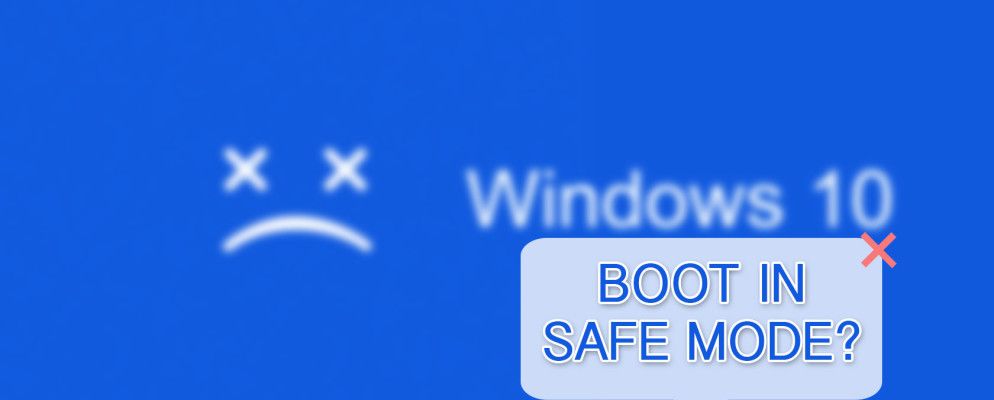是否曾尝试对自己的计算机进行故障排除?然后,您遇到了安全模式。安全模式是一种内置的故障排除功能,可以在启动过程中禁用不必要的驱动程序和程序。它使我们能够隔离任何设置或系统错误,并从根本上解决这些错误,而不会造成不必要的应用干扰。
例如,在对计算机进行故障排除或删除时,可以使用安全模式运行系统还原。另一个程序正在使用的文件。在这里,我们将快速了解如何使用Windows 10引导至安全模式,以及在无法引导至安全模式时的操作。
方法1:系统配置
要打开在系统配置屏幕上,在开始菜单搜索栏中键入 msconfig ,然后选择最佳匹配。打开启动标签,并注意启动选项。选择安全启动选项将强制系统在下一次重新启动后启动进入安全模式。
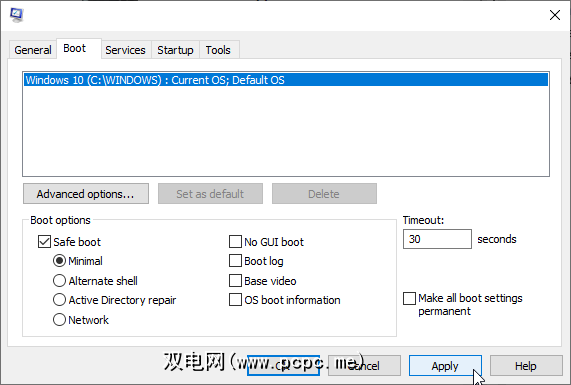
您可以从其他选项中进行选择。他们的工作如下:
选择最小>应用>确定。系统配置现在将询问您是否要重新启动系统。选择重新启动将立即启动重新启动过程,因此请确保保存所有活动文档或项目。
方法2:高级启动
您的下一个选项是Windows 10高级启动。这不是的高级功能,但了解它确实很有用。
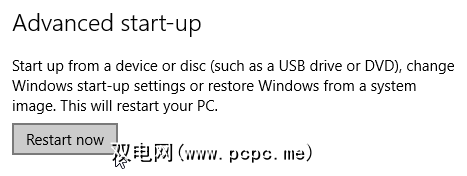
在“开始"菜单搜索栏中输入高级启动,然后选择最佳匹配。现在,在高级启动下,选择立即重新启动。
单击立即重新启动将以恢复模式重新启动系统,您将遇到三个选项:继续,排除故障或关闭PC。
选择排除故障>高级选项。现在,您可以选择新的范围。
选择启动设置>重新启动。您的系统将重新启动。重新启动后,将加载“启动设置"屏幕。从此处选择安全模式的必需选项。
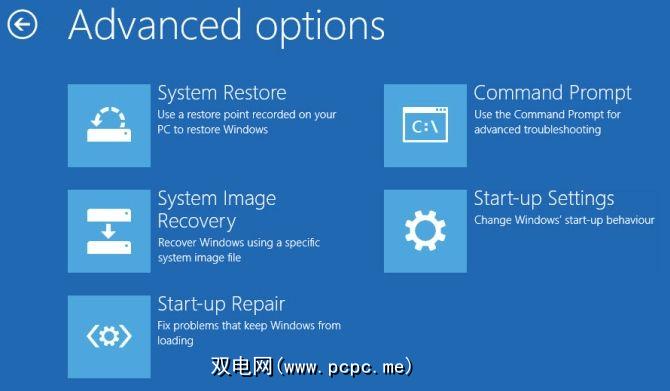
您可以通过按住 Shift 并单击Power下的 Restart 来跳过冗长的单击过程。在Windows 10开始菜单中找到。重新启动后,您将直接进入恢复选项,您可以在其中选择疑难解答>高级选项>启动设置。
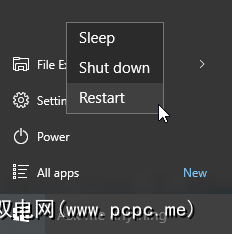
方法3:点击
在引入Windows 8之前,进入安全模式的最常见方法是在启动过程中轻按键盘上的F8。轻按F8会弹出“安全模式"选项屏幕,其中列出了在“方法一"(以上)下找到的选项以及几种替代方法。
Windows 10(和Windows 8 / 8.1)默认情况下禁用了F8安全模式。但是,您可以在启动过程中通过使用命令提示符启用F8菜单来牺牲几秒钟。
开始时,请打开提升的命令提示符。右键单击“开始"菜单,然后选择命令提示符(管理员)。如果出现,请在“用户帐户控制"对话框中选择是。现在应该打开命令提示符。在任何时候,按照上述说明重新打开提升的命令提示符,然后键入:
bcdedit /set {default} bootmenupolicy standard这会将启动恢复为原始状态,因此,要进入安全模式,您将必须使用以下替代方法之一
如果什么都不起作用怎么办?
即使以上任何一个都不起作用,仍然会有两个ace。
如果安装了Windows 10通过光盘或USB闪存驱动器,可以在打开系统电源之前插入上述安装介质,直接进入恢复模式。
选择键盘布局,然后修复计算机 strong>,在屏幕的左下角。从这里您可以转到故障排除>高级选项,在其中您可以找到系统还原,系统映像恢复,启动修复,命令提示符,并返回到以前的版本。

要使系统映像恢复正常工作,您必须在系统出现错误之前制作一个备份映像,我们绝对会建议您这样做。您可以通过在开始菜单搜索栏中键入恢复并选择最佳匹配来创建系统映像。 “高级恢复工具"将打开。选择创建恢复驱动器并按照步骤进行操作。
另一个可用的工具是系统修复光盘。与系统映像不同,它们不是特定于机器的,因此,如果一切都完全是梨形的,则可以通过朋友获得一个。
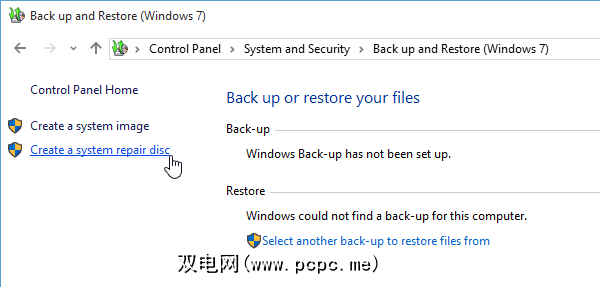
转到控制面板>系统和安全性>返回-和还原(Windows 7)。
不要让Windows 7标记让您失望:您来对地方了。从左侧栏中选择创建系统修复光盘,然后按照说明进行操作。
如何退出安全模式?
要解决Windows 10问题,您可以退出安全模式。但是,一旦进入安全模式,您如何退出安全模式?
有两种选择,具体取决于您如何引导进入安全模式。
如果您使用方法1 (通过系统配置),您必须在配置窗口中关闭“安全模式"选项。否则,Windows 10将在每次重新启动后重新启动进入安全模式。
如果您使用方法2 (通过高级启动)或方法3 进入了安全模式>(通过敲击键盘),关闭或重新启动系统以退出安全模式。
在Windows 10上访问安全模式很简单
您现在知道三种最简单的访问方法Windows 10安全模式。确保注意有关系统映像恢复和系统修复光盘的最后一节。切记,只有在您的世界开始陷入由BSOD引起的噩梦崩溃之前,您已经设置了恢复位置,前者才有效。
如果您真的处在可怕的状态中,而没有图像恢复而且没有维修光盘,您可以随时尝试使用技术支持的Hirens BootCD。它已经挽救了很多人,很多次,它也可以挽救您!
标签: 引导错误 引导屏幕 计算机诊断 计算机维护 安全模式 故障排除 Windows 10 Windows提示